
Главная страница Случайная страница
Разделы сайта
АвтомобилиАстрономияБиологияГеографияДом и садДругие языкиДругоеИнформатикаИсторияКультураЛитератураЛогикаМатематикаМедицинаМеталлургияМеханикаОбразованиеОхрана трудаПедагогикаПолитикаПравоПсихологияРелигияРиторикаСоциологияСпортСтроительствоТехнологияТуризмФизикаФилософияФинансыХимияЧерчениеЭкологияЭкономикаЭлектроника
Создание папок и ярлыков. Операции с файлами и папками
|
|
Программы Проводник и Мой компьютер служат для работы с файлами, папками и ярлыками.
С помощью этих программ можно быстро просмотреть содержимое любого диска или папки.
Они позволяют:
1. просматривать содержимое дисков, папок;
2. создавать, перемещать, копировать, переименовывать, удалять файлы, папки, ярлыки;
3. запускать прикладные программы, открывать документы.
Чтобы вывести дерево папок, следует нажать кнопку Пуск, а затем в меню Программы выбрать команду Проводник. Чтобы развернуть или свернуть папку в левой области окна, укажите на знак " плюс" или " минус" слева от ее имени и нажмите кнопку мыши. При нажатии на кнопку " плюс" в правой области окна отображается содержимое элемента, выбранного в левой области окна.
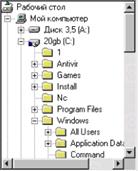
Чтобы открыть документ или запустить программу, достаточно указать на соответствующий значок в правой области окна и дважды нажать кнопку мыши.
Существует и другой способ открыть Проводник Windows: следует указать на значок Мой компьютер и нажать правую кнопку мыши, а затем выбрать команду Проводник.
Папка (каталог) – это область на диске в которой хранятся файлы и другие папки (точнее их имена). Требования к написанию имен папок такие же, как и к написанию имен файлов, но расширение не используется.
Папка обозначается значком - 
Текущая (открытая) папка обозначается значком -  .
.
Чтобы открыть папку, нужно дважды щелкнуть по ее значку.
Чтобы закрыть – щелкнуть по  или
или  .
.
Чтобы создать новую Папку необходимо открыть папку (или диск), в которую следует вложить новую папку. Затем нужно выбрать команду меню ФАЙЛ => Создать => Папка, ввести имя новой папки и нажать клавишу Enter. Окно Мой компьютер позволяет также создать папку с помощью щелчка правой кнопкой мыши в окне любой папки (диска). В выпадающем при этом меню необходимо выбрать Создать => Папка, набрать имя новой папки и нажать Enter.
Файл – это поименованная область на диске. Каждый файл имеет свое имя, которое состоит из названия и расширения. Общая длина имени файла не должна превышать 255 символов. Работая в сети длина имени файла не должна превышать 8 символов. В расширении обычно используется 3 символа. Название от расширения отделяется точкой.
Название файла может быть любым, а расширение указывает на тип хранимой в файле информации.
Стандартные расширения файлов:
.exe,.com. - программы;
.bat – командный файл.
Чтобы сохранить новый документ:
1) Выбрать команду меню ФАЙЛ => Сохранить как.
2)  Перейти к своей папке. Для этого необходимо нажать на кнопку
Перейти к своей папке. Для этого необходимо нажать на кнопку  в поле Папка, выбрать нужную папку и открыть её.
в поле Папка, выбрать нужную папку и открыть её.
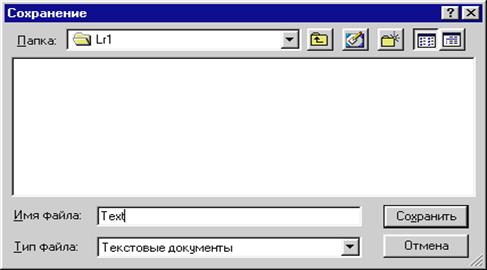
3) Заполнить поле И мя файла.
4) Нажать кнопку С охранить.
Закрыть - закрытие файла. При выполнении этой операции не происходит выхода из Блокнот. Если изменения в документе не были сохранены, то будет выведено предложение сделать это:

Чтобы переименовать файл или папку, щелкните на имени, чтобы подсветить его, подождите секунду и щелкните на нем еще раз. Прежнее имя файла сначала подсвечивается, а затем исчезает, как только вы начинаете вводить в рамочке новое имя файла (папки). Набрав новое имя, нажмите Enter или щелкните на рабочем столе. Не всегда получается переименовать файл щелчком на его имени. В этом случае щелкните на имени файла или папки правой кнопкой мыши и выберите из появившегося меню Переименовать.
Внимание!
Нельзя использовать в имени файла символы:: / \ * " < >?
Ярлык может быть создан для любого объекта – диска, папки, программы, документа, устройства (например, сетевого сервера, другого компьютера или принтера). Следует отметить, что ярлыки можно располагать как на Рабочем столе, так и в любом окне, папке или документе. В значке ярлыка обязательно присутствует стрелка, что и отличает ярлык от «настоящих» файлов, папок и дисков. На самом деле ярлык – это файл особого вида
Не имея ярлык программу или документ открыть можно, но на это затратится гораздо больше усилий. При удалении ярлыка программа остается на диске.
Создавать ярлыки можно различными способами.
I способ.
Чтобы создать ярлык необходимо выполнить следующие действия:
1) Найдите объект, для которого следует создать ярлык, в папке Мой компьютер или с помощью Проводника Windows.
2) Нажмите правую кнопку мыши по нужному объекту. Выберите команду Создать ярлык.

II способ
Чтобы создать ярлык на Рабочем столе необходимо выполнить следующие действия:
Нажать правой кнопкой мыши по объекту, открывается следующее окно
Выбрать - Отправить => Рабочий стол (создать ярлык). На рабочем столе появится новый ярлык.
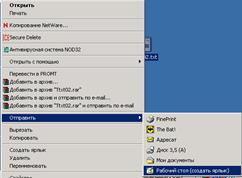
|
|